A ferramenta Renderizador em lote oferece uma abordagem eficiente e visual para configurar uma sequência de diferentes tarefas ou estados de cena para renderizar automaticamente.
A partir da caixa de diálogo Renderizador em lote, você controla o seguinte:
- Resolução da imagem, proporção do pixel ou sequência de tempo se diferir das configurações de renderização padrão encontradas na caixa de diálogo Configuração de renderização.
- Seja para renderizar uma determinada vista de câmera ou a viewport ativa.
- Qual vista de câmera a ser renderizada.
- O caminho de saída onde as imagens renderizadas são armazenadas.
- Qual estado de cena é restaurado antes da renderização.
- Qual predefinição de renderização é usada por vista renderizada.
- Se todas as tarefas de renderização em lote devem ser enviadas ou não para o Backburner para Renderização de rede por vários sistemas para uma renderização ainda mais rápida.
- Exportar as tarefas de renderização em lote e todos os parâmetros definidos na caixa de diálogo Renderizador em lote para um arquivo BAT para renderização de linha de comando posterior.
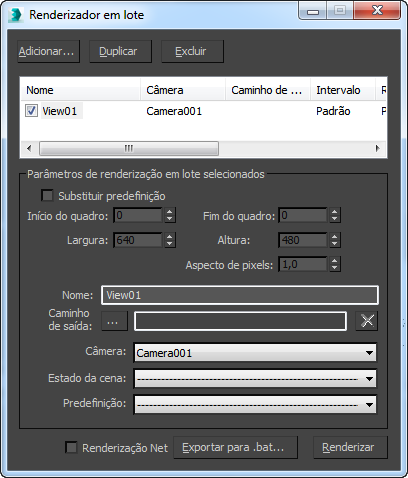
- Adicionar
- Adiciona uma nova tarefa de renderização à fila, usando as configurações padrão. Por padrão, uma nova tarefa está definida para renderizar a viewport ativa. Para a definir para renderizar uma câmera em particular, selecione a câmera da lista suspensa Câmera.
- Duplicar
- Adiciona uma cópia da tarefa de renderização realçada à fila.
Todos os parâmetros de renderização que fizeram parte da tarefa original são duplicados para a nova tarefa.
- Excluir
- Exclui a tarefa de renderização realçada.
Não aparece nenhum aviso para confirmar a exclusão e não é possível desfazer a exclusão.
- [fila de tarefas]
-
Lista todas as tarefas da câmera que foram escolhidas para renderização em lote. A fila de tarefas consiste em oito colunas que exibem todos os parâmetros que foram definidos para uma determinada tarefa da câmera. Você pode controlar quais as tarefas que são renderizadas alternando as caixas de seleção na lista.

Grupo Parâmetros de renderizador em lote selecionado
Por padrão, quaisquer tarefas que você tenha designado para renderização em lote usam os parâmetros atuais Saída de tempo e Tamanho da saída da caixa de diálogo Configuração de renderização.
Por exemplo, se as configurações do Tamanho da saída na caixa de diálogo Configuração de renderizador em lote exibirem que você tem configurações de Saída de tempo de único e 800 de largura com 600 de altura, quando você adicionar uma câmera, seus Parâmetros de renderizador em lote selecionado irão simular essas configurações. Da mesma forma, se a caixa de diálogo Configuração de renderizador em lote tiver uma Saída de tempo definida como Intervalo e quadro 0 a 25, as configurações de Início do quadro e Fim do quadro na caixa de diálogo Renderizador em lote irão assumir como padrão essas configurações de Saída de tempo.
Este grupo fornece-lhe acesso para alterar esses parâmetros padrão.
- Substituir predefinição
- Quando ativado, você pode cancelar quaisquer configurações padrão para a tarefa realçada através das configurações Início do quadro, Fim do quadro, Largura, Altura e Aspecto de pixels. Padrão=desativado.
- Início do quadro
- O primeiro quadro a ser renderizado para a tarefa realçada. A configuração padrão para este parâmetro corresponde às configurações do grupo Saída de tempo no painel Comum da caixa de diálogo Configuração de renderização.
- Fim do quadro
- O último quadro a ser renderizado para a tarefa realçada. O respectivo estado padrão também corresponde às configurações do grupo Saída de tempo no painel Comum da caixa de diálogo Configuração de renderização.
Os parâmetros padrão Início do quadro e Fim do quadro correspondem aos parâmetros da caixa de diálogo Configuração de renderização como se segue:
Caixa de diálogo Configuração de renderização > Saída de tempo Início/fim do quadro da caixa de diálogo Renderizador em lote Único Assume como padrão o quadro definido pelo controle deslizante do tempo. Segmento de tempo ativo Assume como padrão 0 (zero) e o último quadro da animação como definido na caixa de diálogo Configuração do tempo. Intervalo Assume como padrão o intervalo de quadros especificado, como 0 (zero) a 14 ou 6 a 11. As configurações Início do quadro e Fim do quadro também estão conformes com o formato de configuração do tempo atual; ou seja, Quadros, SMPTE, Quadro:Tiques ou MM:SS:Tiques.
- Largura
- Permite-lhe especificar uma nova configuração de largura da imagem se Substituir predefinição estiver ativado. Se o Substituir predefinição estiver desativado, este valor corresponde à largura definida na caixa de diálogo Configuração de renderização.
- Altura
- Permite-lhe especificar uma nova configuração de altura da imagem se Substituir predefinição estiver ativado. Se Substituir predefinição estiver desativado, este valor corresponde à altura definida na caixa de diálogo Configuração de renderização.
- Aspecto de pixels
- Define a proporção dos pixels para exibir noutro dispositivo. A imagem pode parecer esmagada em sua tela, mas será corretamente exibida no dispositivo com pixels com formas diferentes. Por padrão, isto simula o valor definido na caixa de diálogo Configuração de renderizador.
- Nome
- Permite que você altere o nome padrão da tarefa realçada. A estrutura de nomenclatura padrão para as tarefas da câmera usa "View" mais um número de visualização incrementado, tal como View01 ou View02. Se você desejar, pode alterar o nome da tarefa para algo mais descritivo. Nota: Após alterar o nome, você deve pressionar Enter para registrar a alteração.Nota: Se você estiver renderizando elementos como parte do lote, o nome da tarefa é anexado a cada nome de arquivo especificado no elemento renderizado. Por exemplo, se o nome da tarefa for View01 e o nome de arquivo de saída do elemento de renderização for Test_Diffuse.tga, a seguir, a saída do elemento renderizado em lote torna-se Test_Diffuse_View01.tga.
Se você estiver renderizando um elemento sem especificar um nome de arquivo para o elemento, o renderizador em lote anexa o tipo de elemento ao nome de arquivo de saída em lote. Por exemplo, se o nome de arquivo de saída em lote for MyBatch.png e você estiver renderizando um elemento de Atmosfera, então o nome de saída do elemento torna-se MyBatch_Atmosphere.png.
-
 Caminho de saída
Caminho de saída - Abre a caixa de diálogo Arquivo de saída de renderização, na qual você pode especificar o caminho de saída, o nome de arquivo e o formato de arquivo para a imagem renderizada da tarefa da câmera selecionada.
Uma vez definido, o caminho de saída e o nome de arquivo aparece no campo do caminho de saída e o nome de arquivo aparece na coluna Caminho de saída da fila de tarefas.
 Limpar caminho de saída
Limpar caminho de saída- Remove o caminho de saída e o nome de arquivo do campo Caminho de saída e fila de tarefas.
- Lista suspensa Câmera
- Exibe quaisquer câmeras na cena.
Por padrão, uma tarefa é definida para renderizar a viewport ativa, conforme indicado pela entrada "Viewport" na coluna Câmera da fila de tarefas. Você pode usar esta lista para selecionar uma câmera a partir de qualquer uma existente na cena para a tarefa realçada. A nova câmera é mostrada na coluna Câmera da fila de tarefas.
Para definir a tarefa realçada para renderizar a viewport ativa, selecione a linha tracejada (-------------------------) da parte superior da lista suspensa.
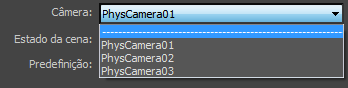
Selecione a linha tracejada para renderizar a viewport ativa.
Nota: Selecionar uma câmera somente altera a câmera que a tarefa usa. Não altera o nome da tarefa. - Estado de cena
- Esta lista suspensa exibe os estados de cena, se existirem, que você pode atribuir à tarefa realçada. Se nenhum estado de cena estiver ativo, então são usadas as configurações de cena atuais.
- Predefinição
- Permite-lhe selecionar uma predefinição de renderização para a tarefa realçada. Se nenhuma predefinição de renderização estiver ativa e não existir nenhuma substituição, então são usadas as configurações de renderização atuais.
Se você selecionar Carregar predefinição a partir da lista suspensa, abre a caixa de diálogo Carregamento das predefinições de renderizador.
- Renderizador em rede
- Quando ativado, abre a caixa de diálogo Atribuição de trabalho de rede quando você clicar no botão Renderizar.
Cada tarefa da câmera na caixa de diálogo Renderizador em lote passa para a caixa de diálogo de Atribuição de trabalho de rede como um trabalho de renderização individual em vez de um único trabalho. Por padrão, a caixa de diálogo Atribuição de trabalho da rede usa o nome do arquivo MAX como seu nome do trabalho e, em seguida, anexa o nome da tarefa da câmera. Por exemplo, se você tiver uma cena denominada Athena_High_Rise e as tarefas da câmera para três câmeras, os trabalhos terão o seguinte aspecto no monitor: Athena_High_Rise Camera02 View01, Athena_High_Rise Camera01 View02 e Athena_High_Rise Camera01 View03.
- Exportar para .bat
- Cria um arquivo de lote para renderização da linha de comando. Este botão abre a caixa de diálogo Exportação da renderização em lote para arquivo de lote, onde você pode especificar uma localização da unidade e o nome para o arquivo de lote que é salvo.
- Renderizar
- Inicia o processo de renderização em lote ou abre a caixa de diálogo Atribuição de trabalho da rede, se Renderização em rede estiver ativado.